- 1使用SecureCRT登陆,提示“Password authentication failed”原因
- 2论基于架构的软件设计方法(ABSD)及应用(系统架构师2024最新版)
- 3基于WiFi 的CSI和RSS混合指纹室内定位_csi室内定位代码
- 4【HarmonyOS NEXT】使用router.pushNamedRoute方法,传递options参数时报语法错误_arkts-no-obj-literals-as-types
- 5conda环境下安装jupyter notebook_conda 环境里装jupyter notebook
- 6Python大作业(极简版3000字)
- 7成功解决ImportError: cannot import name ‘InvalidSchemeCombination‘ from ‘pip._internal.exceptions‘_importerror: cannot import name 'invalidschemecomb
- 8Hugging Face实战-系列教程6:NER中篇(命名实体识别/文本标注/Doccano工具使用/关键信息抽取/Token分类/源码解读/代码逐行解读/文本BIO处理/文本分类/序列标注)_huggingface 命名实体模型训练
- 9squid代理配置_squid配置
- 10Langchain 的 LLMChain
ArcGIS批量按要素裁剪(应用模型)_acgis裁剪按要素
赞
踩
数据:
全省的市界:市.shp
全省的NDVI:NDVI_max_2021.tif
要求:对NDVI按市裁剪。
方法:通过建立有迭代器的模型,实现分割。
ps.模型可导出为python脚本。
1.加载数据
2.建立模型
(1)打开模型工具

(2)将市界和NDVI拖入模型

(3)插入迭代器
模型界面,插入/迭代器/要素选择,相当于构建循环。

(4)编辑迭代器
双击迭代要素选择,或右键鼠标,点击打开。
输入要素选择拖入模型的市(蓝色图标)。

按字段分组选择“CNAME”字段,即各市名称的字段。
点击确定。迭代要素选择显示发生变化,如下图。

(5)添加裁剪工具
找到裁剪工具,ArcToolbox/数据管理工具/栅格/栅格处理/裁剪,拖入模型。


(6)编辑裁剪工具
双击裁剪,或右键鼠标,点击打开,编辑裁剪。
输入栅格选择拖入模型的NDVI(蓝色图标)。

输出范围选择迭代器迭代出来的要素,即I_市_CNAME(蓝色图标)。

勾选使用输入要素裁剪几何(具体说明见下图)。
输入栅格数据集选择路径,并输入名称,“NDVI2021_%值%.tif”,百分号之间的值即为迭代器迭代出的值,也就是市.shp属性表中CNAME列的值。

点击确定。裁剪显示发生变化,如下图。
线路有限混乱,手动拖动梳理。并在NDVI2021_%值%.tif上,鼠标右键,点击添加至显示(生成结果数据后在mxd文件中显示)。

注:我的裁剪窗口输出范围显示了感叹号——输入与输出之间基准面发生冲突,我的原始shp、tif数据为同一地理坐标系,命名稍有差异,故忽略提醒。若你在处理时出现感叹号,则需要将shp、tif统一为相同坐标系投影。
(7)验证整个模型
点击模型界面上方的“√”,验证整个模型。

若模型有bug则会报错。
(8)运行模型
点击模型界面上方的播放键,运行模型。

(9)运行模型
等待,搞定,完美!
(10)保存模型
保存模型,方便下次调用,模型只能保存在工具箱中,记住路径,我的在默认工作目录-Documents\ArcGIS路径下的Toolbox.tbx中。
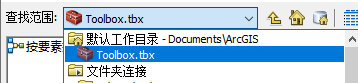
存储为按要素批量裁剪栅格模型。
关闭模型窗口。
(11)调用模型
打开模型窗口,点击窗口上的加号。

选择默认工作目录-Documents\ArcGIS\Toolbox.tbx,选择按要素批量裁剪栅格模型,点击添加。


右键按要素批量裁剪栅格模型,点击编辑,打开之前的模型窗口,进行参数编辑。

例如,点击市,把市修改为县(全省的县界:县.shp),保存按要素批量裁剪栅格模型。
或者点击NDVI_max_2021.tif,改为NDVI_max_2020.tif,千万记得修改输出文件名,点击裁剪,修改输出栅格数据集的名称,NDVI2020_%值%.tif。

在总模型界面中,运行模型,生成分县的NDVI。
(12)导出模型
模型窗口中点击模型/导出/至python脚本…,可导出为python脚本。
参考up:https://www.bilibili.com/video/BV12y4y1h7oY/?spm_id_from=autoNext


